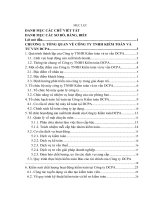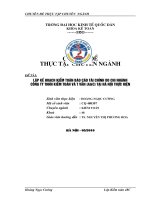THIẾT kế NHÂN vật GAME báo cáo
Bạn đang xem bản rút gọn của tài liệu. Xem và tải ngay bản đầy đủ của tài liệu tại đây (1.76 MB, 24 trang )
ĐẠI HỌC CÔNG NGHỆ THÔNG TIN VÀ TRUYỀN THÔNG
BỘ MÔN TRUYỀN THÔNG ĐA PHƯƠNG TIỆN
THIẾT KẾ NHÂN VẬT GAME
Báo cáo viên: Phan Thị Cúc
NỘI DUNG
•
•
•
•
Nhân vật game
Các loại nhân vật game
Tạo bản vẽ phác họa cho nhân vật game
Xậy dựng mô hình cho nhân vật game
Nhân vật game
• Nhân vật game có thể là 1 con người, 1 loại sinh vật hay 1
cỗ máy
• Nhân vật là một trong những mô hình phức tạp nhất trong
game
• Nhân vật là tâm điểm của game
• Nhân vật có khuynh hướng hữu cơ chứ không mang tính
máy móc khô cứng
Các loại nhân vật game
• Nhân vật được điều khiển
• Nhân vật không được điều khiển
• Nhân vật kẻ thù
Các loại nhân vật game
Xây dựng nhân vật
• Tạo một bản vẽ tham khảo
• Xây dựng mô hình
• Áp vật liệu
Tạo bản vẽ phác thảo
• Các bản vẽ tham khảo thường
gồm:
+ Hình chiếu đứng trước
+ Hình chiếu đứng sau
+ Hình chiếu bên
• Các hình chiếu phải trùng
khớp kích thước với nhau
Xây dựng mô hình nhân vật
•
•
•
Xây dựng mô hình nhân vật là một tiến trình phức
tạp đòi hỏi nhiều về thời gian và kỹ năng
Xây dựng mô hình phải trong giống hiện thực
Phải tiết kiệm tối đa số lượng mặt đa giác
Tải bản vẽ phác thảo vào 3DsMax
1. Chọn bảng Creat
2. Chọn tùy chọn loại vật thể
Geometry
3. Trên thanh cuộn Object Type,
click nút Plane
Tải bản vẽ phác thảo vào 3DsMax
4. Nhấn phím tắt M mở bộ biên tập vật
liệu Material Editor
5. Click chọn ô cửa sổ mẫu đầu tiên
6. Bản vẽ thao khảo là 1 file Bitmap,
do đó bạn double-click lên tùy chọn
Bitmap trong danh sách của trình duyệt
Mater/Map Brower để mở hộp thoại
Select Bitmap Image File
7. Tìm đến bản vẽ hình chiếu đứng của
nhân vật đã được tạo trước đó. Click
nút Open để gán ảnh map này cho kênh
Difuse
Tải bản vẽ phác thảo vào 3DsMax
Tải bản vẽ phác thảo vào 3DsMax
Nặn mô hình nhân vật
• Tạo một khối trụ (cylinder)
• Đưa đối tượng về tâm tọa
độ bằng cách:
1. Chọn đối tượng
2. Click Right vào biểu
tượng Select anh Move để đưa
các hộp số về giá trị thấp nhất
Nặn mô hình nhân vật
Click Mouse Right vào
đối tượng => Convert to
=> Convert to Editable
Poly để tiến hành nặn
từng điểm của nhân vật
Nặn mô hình nhân vật
Scale và di chuyển (move)
các segments thành một cơ
thể hình dạng thô (chưa có
đầu, và tứ chi) chỉ có vai,
ngực, phía dưới là eo, hông
và mông
Nặn mô hình nhân vật
Kể từ khi thực hiện khởi tạo mô hình
cả hai phía ta hơi vất vì phải cân đối cả
hai bên. Nhưng đến lúc này, chúng ta
sẽ chỉ làm một nửa (dùng lệnh
Symmetry), nửa kia đối xứng sẽ hiện
lên lúc cần thiết khi ta muốn xem tổng
thể (bấm vào hàng Symmetry trong
bảng lệnh Modify). Đẩy các điểm
xung quanh để hình thành các chi tiết
cơ thể trong khi vẫn giữ các đường của
eo, hông, bụng và khung chậu, mông.
Nặn mô hình nhân vật
• Chúng ta thêm một số chi
tiết các đường chạy theo
theo hình (có thể dùng lệnh
connect hoặc cut) và di
chuyển để tạo thành các
đường điểm cấu tạo của
ngực, hông và mông.
• Hủy bỏ các cạnh lỗi hay dư
thừa để tiết kiệm bộ nhớ.
Nặn mô hình nhân vật
Sử dụng các điểm
(verts) và kỹ thuật
conect điểm để nối
chân với người nhân
vật
Nặn mô hình nhân vật
• Extrude hiện mặt có ở
vị trí cánh tay để tạo
tay
• Di chuyển các đỉnh
trong hình, tạo thô
cẳng tay và khuỷu tay
Nặn mô hình nhân vật
Tạo một cái đầu và gắn thân nhân vậtvào để hoàn chỉnh toàn thân nữ
Nặn mô hình nhân vật
Nặn mô hình nhân vật
Tinh chỉnh nhân vật:
Click Mouse Left Modifier List-> để làm nhân vật mịn và đẹp hơn
Click Mouse Left Modifier List-> TurboSmooth để lấy đối xứng
Kết quả khi render
Questions
& Comments